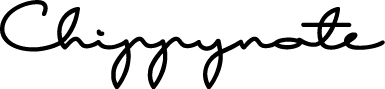YouTube動画を始めました!初めての動画制作で使用したものを紹介します
Last Updated on 2021年6月29日 by Chippy

こんにちは、Chippyです。
私は神社仏閣が好きなので、その魅力を伝えていきたいなといつも思っているのですが、このたびYouTubeに動画を初投稿しました!
初めての動画制作なので、制作に時間がかかってしまいましたが…
これだけで終わりではなく、今後も継続して、参拝動画や雑学的なもの、癒し系のコンテンツなどを発信していきたいと思っています。
チャンネル登録してくださると嬉しいです♪
今回の記事では、動画制作の裏話などを備忘録として書いていきますね。
- Youtube動画ってどうやって作るの?使用道具は?
- なんで動画を作ろうと思ったの?
- 動画作り、何が大変だった?
- 難しそうだけど、私でも動画って簡単に作れる?
そんな、動画作りの素朴な疑問が解消される内容となっております。
目次
【YouTube投稿動画】春日大社参拝
初投稿動画はこちらです!春日大社は、参拝ブログも書きたいですね。
初の動画制作の手順〜私の場合〜
実はここから動画を頑張る!!という用意周到さは皆無で、本当に思いつきで「動画を作ってみよう!」という流れで始まりました。
段取りの悪さしかないです。ハハ…
【初の動画制作の手順】
- 何の動画を制作するか、テーマや流れを決める
- 動画制作アプリを決める
- 使用する写真・動画を選定し、順番を決める
- 動画内で挿入するテキストを考える
- テキストを音声で読み上げて、動画に挿入する
- 動画内で入れるBGMを探す
- サムネイル、アイキャッチ、ED2枚の画像を作成する
- 通して流して見て確認し、YouTubeにアップロードする
- 何人かに見てもらい、①字幕と英訳をつける、②音量調整して上げ直す
- Twitterで更新報告する
ちなみにこの記事に埋め込みリンクを貼っている動画は、字幕と英訳をつけて上げ直しをした方になります。
一番最初の英訳なし(内容は同じです)の方は、限定公開に切り替えています。
動画構成の際、ブログをやっていて良かったと実感した
動画制作をするにあたって、動画構成(流れ)を考えるんですけど、それってブログでいつもやっていることなので(今回の場合だと、参拝記事と同じ)組み立てに困ることがなかったんですよね。
ブログを書くことって、形を変えて色んなことに活かされるので好きです!
最初のリード文〜中のコンテンツ〜まとめ、みたいな流れだとか。写真を記載してそれを紹介するっていうのも同じだし、あまり迷うことがなかったです。
WordPressに限らなくてOKなのですが、無料ブログやnoteなどでも何かの形で、何かしらの記録や思い、文章を残していくってとても大切でお勧めです。
ブログをやっていて良かったな、と思う瞬間でした。
D学(デザイナー学園!!)で動画のアドバイスをもらった
デザイナーの為のオンラインコミュニティー「デザイナー学園!!」に入った感想の記事で書いているんですが、私はオンラインサロンのD学に入っています。
| ※デザイナー学園とは、masaさん(@masapapa_D)が主宰する、デザイナーの為のビジネススキル向上を目的としたオンラインコミュニティーです。 発足日:2020年10月 masaさんのサイト「MR,BRAIN」 →主宰のmasaさんについて(プロフィールページ) →デザイナー学園!! って何?(デザイナー学園の概要説明ページ) |
D学内でちょうど文化祭が開催されて、各自テーマに沿ったものを自由に制作するというイベントがありまして…。
私は、この動画を提出することにしました!
そこでmasaさんにアドバイスを頂いたので、字幕と英訳をつけたんです。
作業はなかなか大変だったんですけど、動画の完成度は上がった気がするので、第三者に客観的に見てもらって意見をもらうのは大事だなってあらためて感じました!
今回は文化祭というイベントがありましたが、D学では、デザインの添削もメンバーや主宰のmasaさんにしてもらえます。
とても心強いです♪
YouTube動画で使用したアプリや道具紹介
動画をアップして「何を使ってるの?」とも聞かれて、気になってる方もいると思いますので一気にご紹介します!
あまり頑張りすぎると継続するのが大変になるので、
①なるべく簡単に
②持っているもので出来ること
というのを意識して、作業に取り掛かりました。
【YouTube動画制作で使用したもの紹介】
- 動画制作で使用したもの:iPad
- 動画制作アプリ:LumaFusion
- サムネイル制作:illustrator
- 動画撮影:iPhoneXR
- 音声:iPhoneのボイスメモ
新しく導入したのは、動画制作のアプリくらいですね
【超お勧めアプリ】iPadの「LumaFusion」で動画を制作!
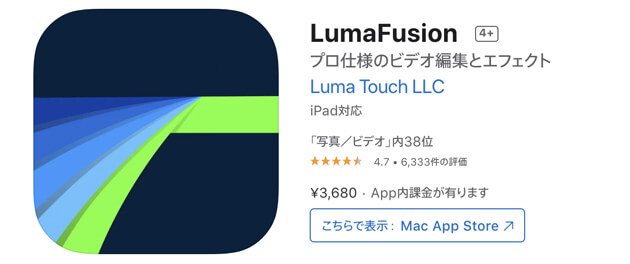
私のPC(iMac)はスペックがとても低いので、重い動画アプリなどを使用すると動作が遅くなってしまうんですよ。
これが本当に作業のストレスで…
できればiPadで気軽にサクサク、作れればいいなと思ってアプリを探しまして…。評判の良さそうだった「LumaFusion」を使うことにしました!
とても使い心地が良くて気に入ったので「LumaFusion」に関しては、別記事で簡単に紹介をしようかとも思っています。
無料アプリではなく、3,680円の買い切りアプリなのですが大満足!私のような動画制作初心者にもお勧めします。操作が簡単なんですよ。
初の動画制作での悩み・大変だったこと5選
- 動画制作アプリの使い方に慣れるまで戸惑った
- 撮影した動画は基本的に手ブレしているので、使いづらく調整が大変
- 音声を撮るのが初めてなので不安だった
- 完成間近で全ての音が出なくなって、1から新規で作り直した
- 専門用語?が多く、英訳を考える作業が大変だった
アイコンや音声も、入れようかどうしようか悩んで…。勇気がいるじゃないですか?
YouTubeアイコンは顔出しにして、音声も入れることにしたのですが、BGMは元々入れる予定だったし、どうしようか?悩みました。
私自身が投稿者さんの声で喋っている動画が好きなので、入れることに決めました。
それに、最初からではなく数本目の途中から顔出しや声が入ると、なんとなく自分のイメージと違うな、と感じられる方もいるだろうなと思ったんですよね。
選択肢に悩んだ時って、自分の好きや感覚を大切にしたいです。
そうすることで、同じような好きに惹かれる方とご縁が生まれる気がします。
【動画作業】動画制作は1つ1つ検索しながらの作業
「LumaFusion」は使用している人も多いのか、わからないことがある度ネットで検索して解決していきました。
直感的に操作できるタイプのアプリだと思うのですが、私は飲み込みがそんなに良くはないので、もう音が出なくなった時とかパニックですよ。
結局作り直しになりましたが、作り直しの作業は復習にもなり、サクサク進んだので結果的に良かったです
こういうのも、WordPressでブログを立ち上げる時の状況と似ていて懐かしかったです。おかげで、心折れないで完成できた!
【字幕・英訳】普段の生活に使わない単語ばかりで難しい
私の英語力は中学レベル以下くらいなのですが、翻訳アプリやGoogleを駆使してなんとか英訳をつけました。
ここで、役に立ったと感じた経験があってですね
役に立った経験…それは、NHKラジオの基礎英語を習慣的に聞いていた時期があったことです!!
このおかげで、英語に対する意味不明な苦手意識とかがなくなっていて、前向きに翻訳作業に取り組むことができたんですよね。
【YouTubeの設定】動画制作の後にも設定することが沢山ある
ブログも同じなんですが、動画をアップロードして終わりではないんですよね。
たとえば、動画の説明・概要欄に「タイムスタンプ」と呼ばれる目次を作ったり、透かしのロゴの制作をしたり…。
やることが多いな!というのが正直な感想です
まだ、チャンネルアートの設定が残っています。
やることは多いのですが、工夫できることが沢山あるのは良いことだなと。
この記事を書こうと思った理由
記録を残していくことって大切で、継続していく過程を記載していくことで、少しずつ改善されていったりすることもあるじゃないですか。
自分の現在地を確認できたり、成長できることを可視化できたりしますし、読んだ人に何かしら参考になることがあったら一石三鳥ですよね!
振り返った時の楽しみにもなりますし
また、動画についてのブログ記事も更新していけたらと思います。
YouTube動画制作は、WordPressでブログを始めた時の気持ちと似ている
関連記事>>【初心者でも出来る】WordPressを使ってみての正直な感想
今読むと、WordPressでブログを始めた時の気持ちを思い出します。